今天给大家分享如何利用AI制作读书笔记
先来看案例:
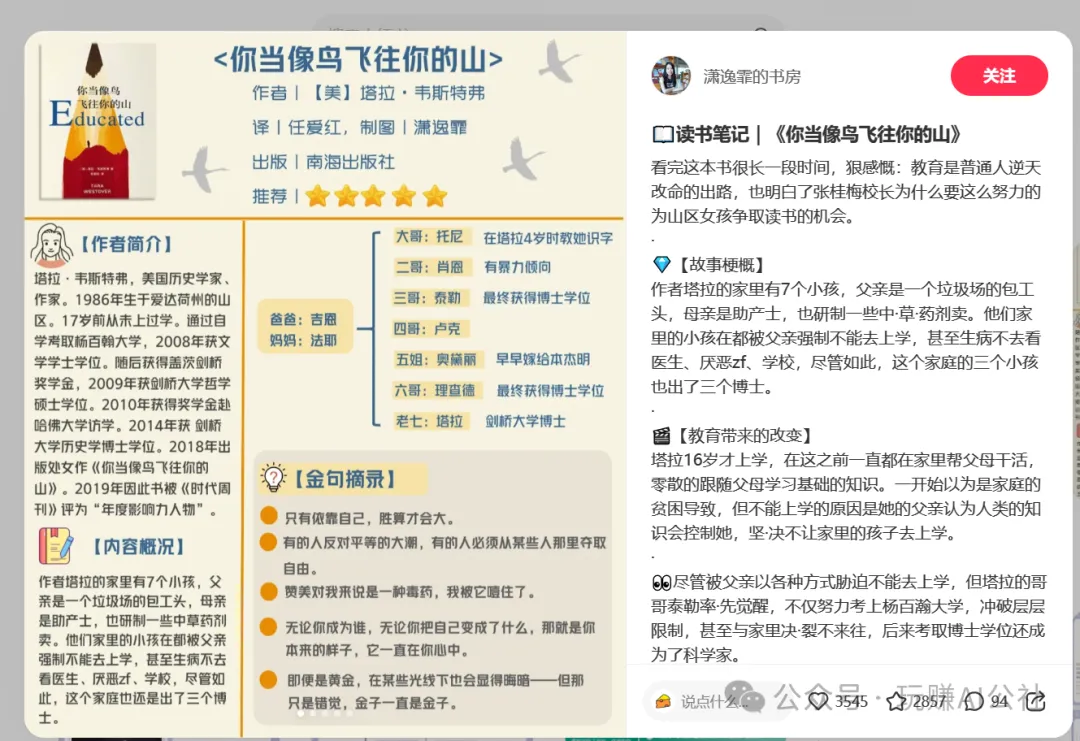
下面就教大家如何制作这类笔记
制作方法:
1、制作读书笔记内容:
打开必应:www.bing.com
直接提问:请问你了解这本书吗?《你当像鸟飞往你的山》
为什么先要这样问?
因为有些书是重名的,为了避免必应理解错误,我们首先得跟必应确认书名
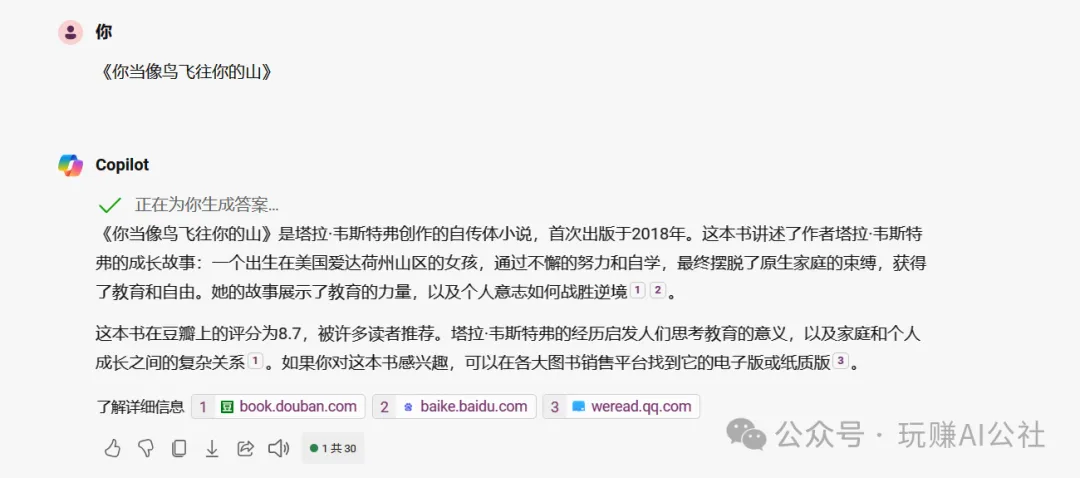
接着进行第二次提问:
亲爱的现在你来扮演一位小红书博主,你的任务是写一篇关于《你当像鸟飞往你的山》的读书笔记,要求如下:
1、语言风格:网络通俗语言,有网络金句,添加自己的理解;
2、第一部分作者简介:字数要求“150字左右”;
3、第二部分本书简介:字数要求“150字左右”;
4、第三部分搜索豆瓣,总结10条关于本书的金句,按照阅读量选择;
5、第四部分通过思维导图的形式,总结整本书的内容,分别以10个“如何”作为问题的开头,尽可能详细的回答,让新人看了知道该如何才操作!
6、第五部分从自己的角度来谈,出于什么原因会去读着本书,读了以后自己做了那些事情来改变,语言俏皮,使用emoil符号,使用东北方言来表达。
7、你的目标是让读者通过这篇笔记,就能了解整本书的精华内容。
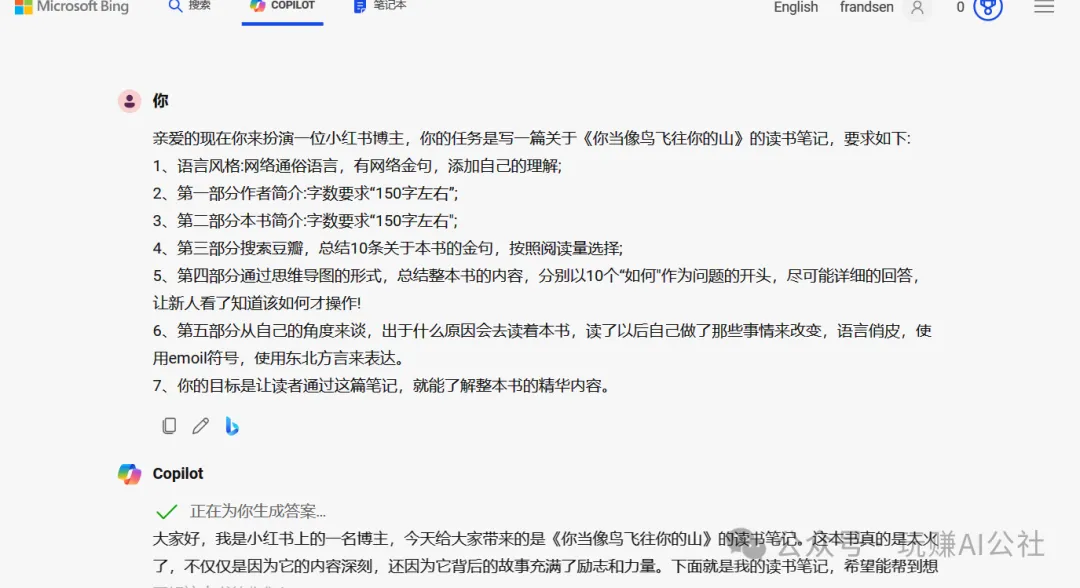
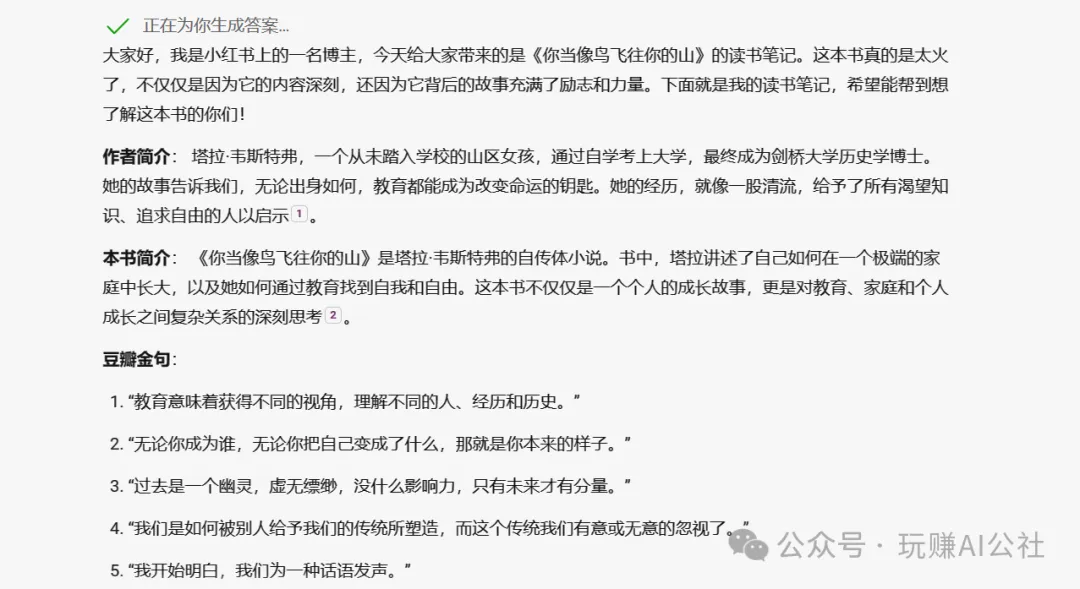
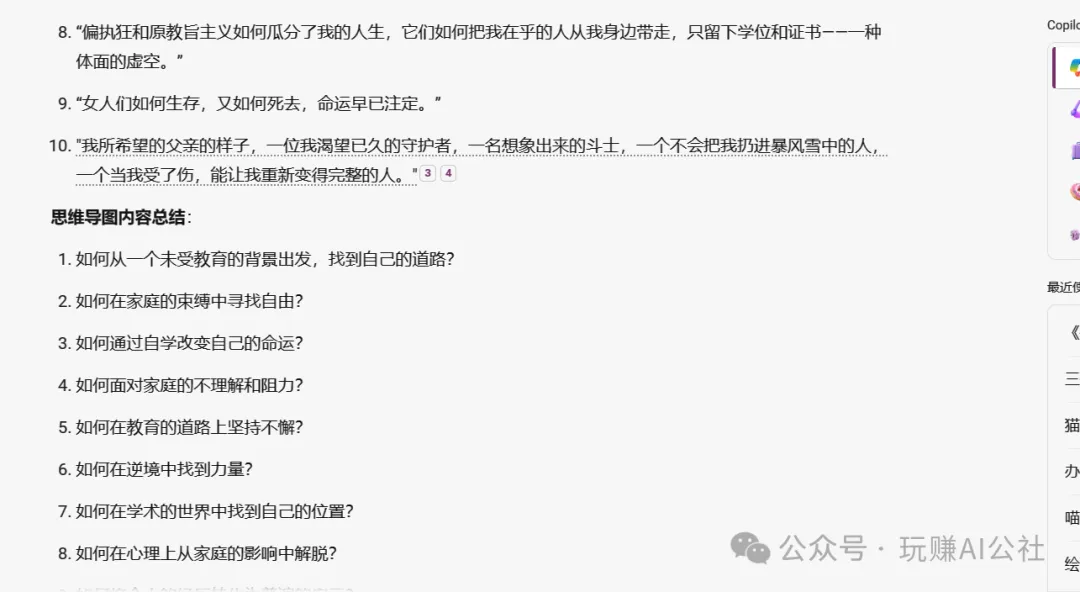
2、内容排版
打开WPS 新建PPT模版,调整页面大小
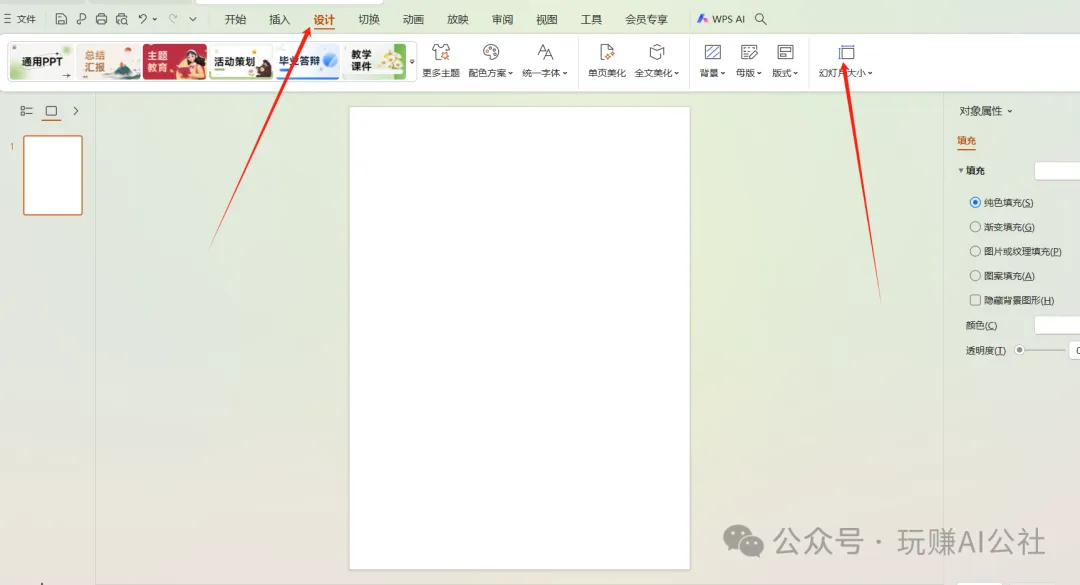
对笔记排版进行截图,粘贴到PPT调整好大小
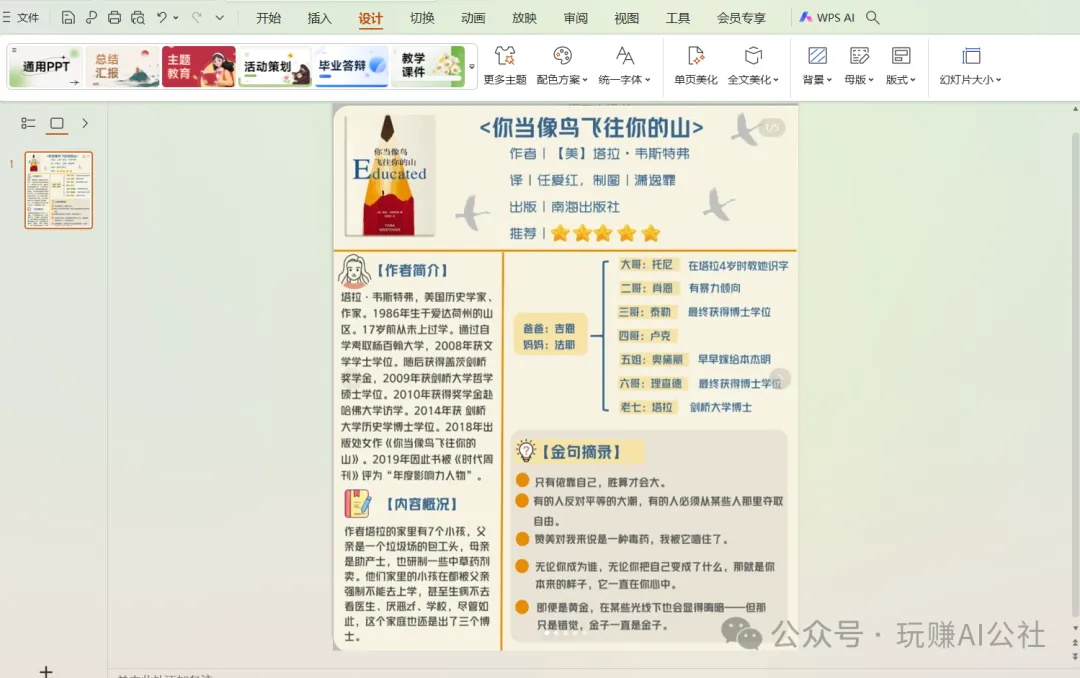
按照轮廓画出笔记排版,划分出区域
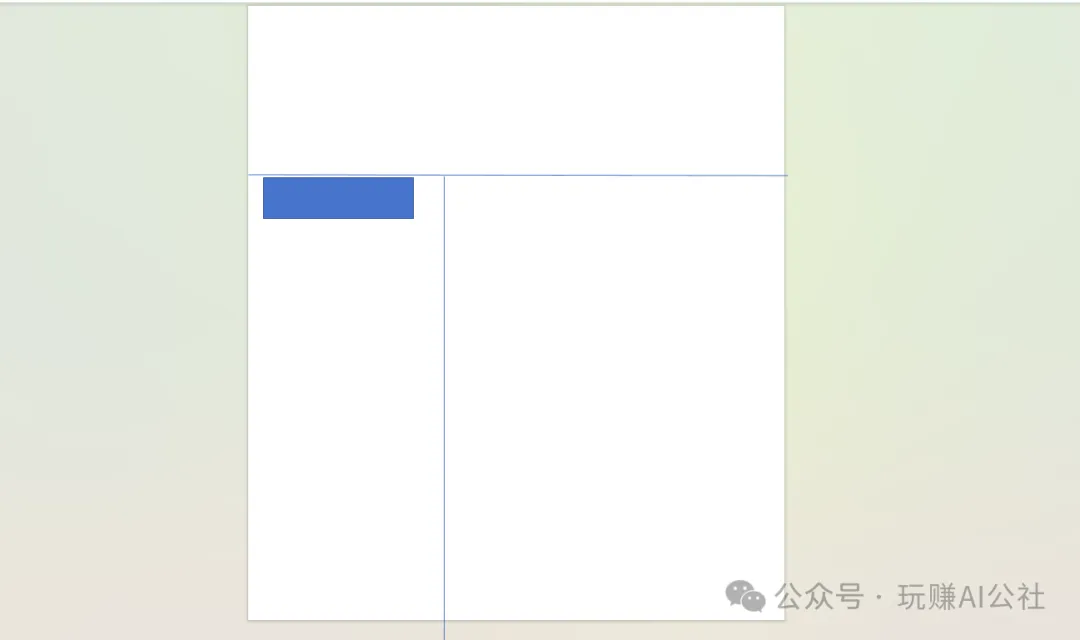
找到这本书的封面图,放到案例笔记封面位置
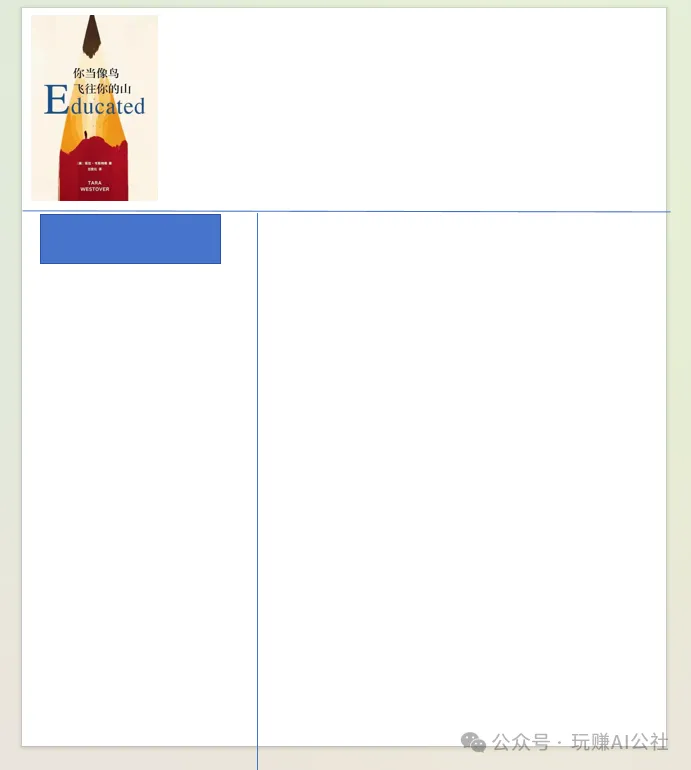
把PPT底色设置为书封面相似底色
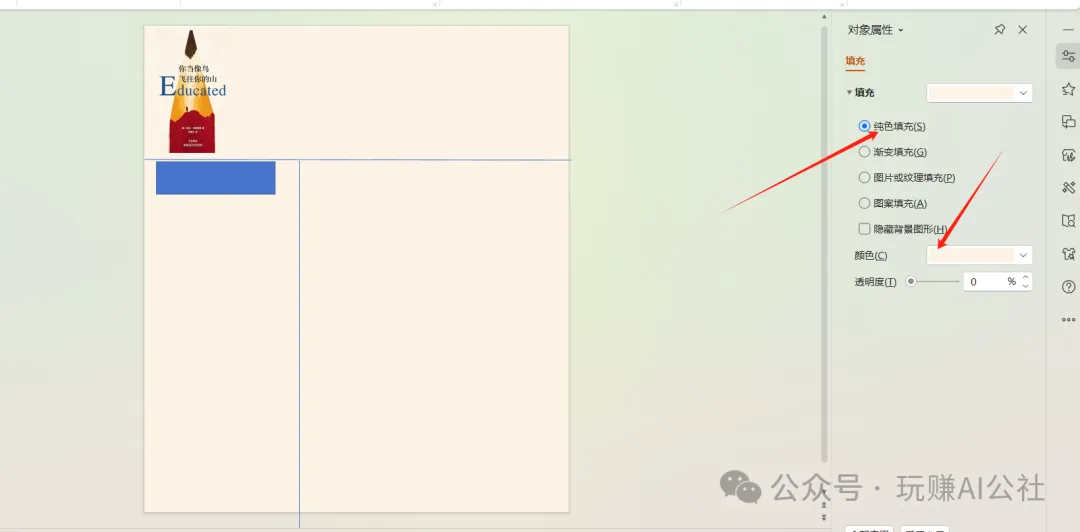
把封面设置一个阴影效果
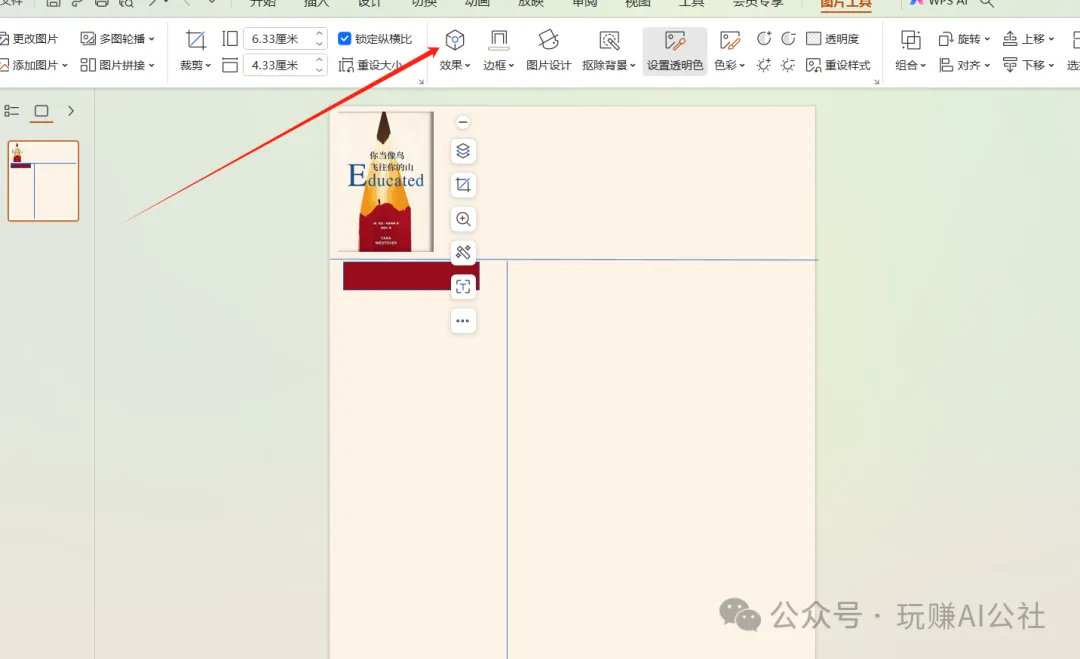
设置好线条参数:大小1.75磅 颜色:浅灰色
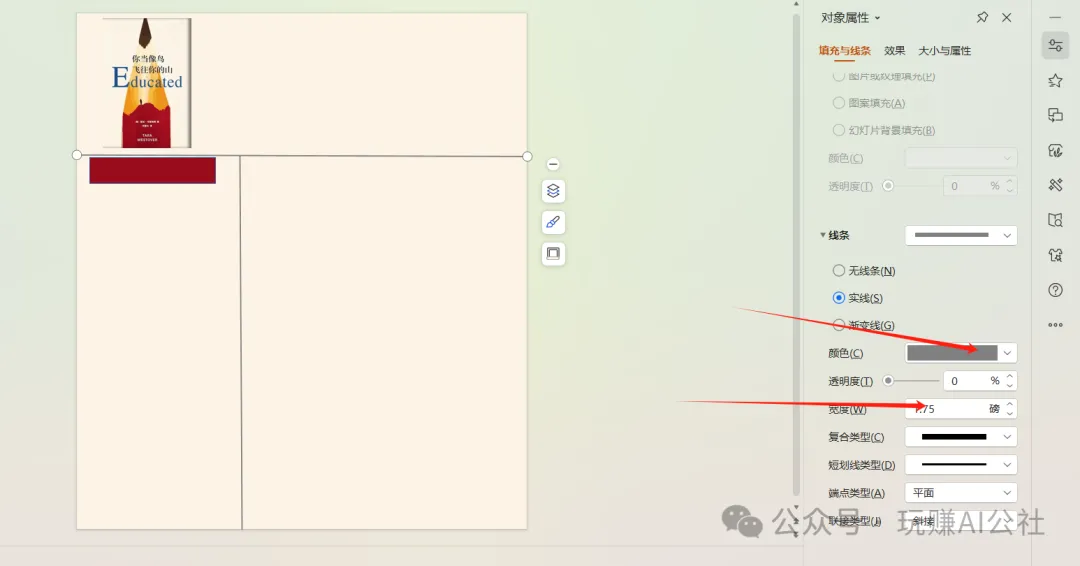
设置作者简介,找到一个喜欢的字体
选择一个喜欢的图标下载,拖动到PPT调整好位置和大小
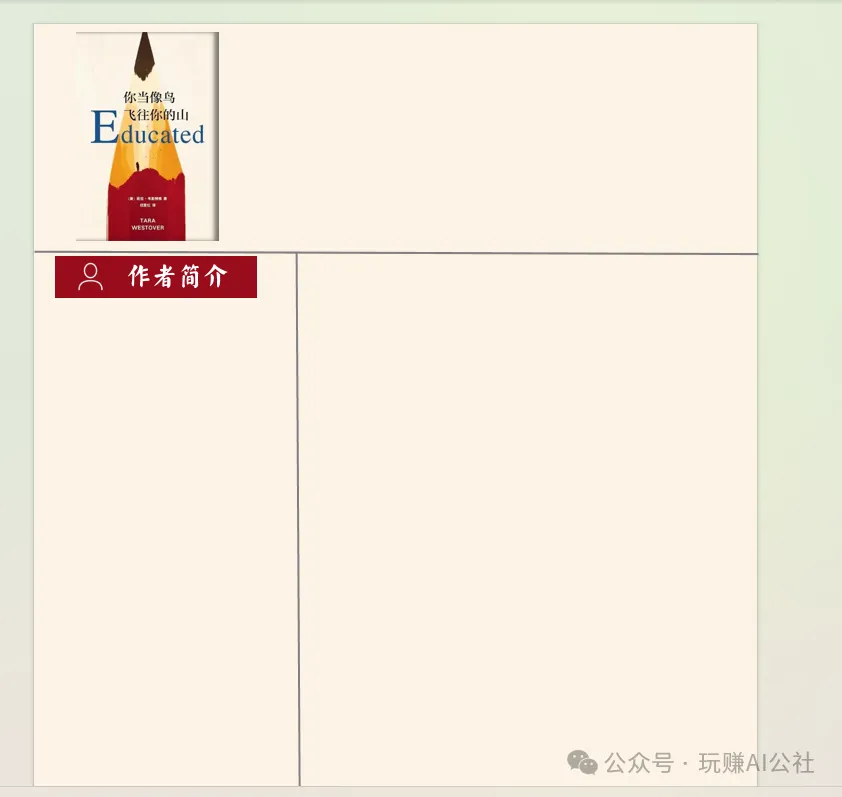
怎么制出必应写的:粘贴到核实位置,并且调整好文字大小和位置
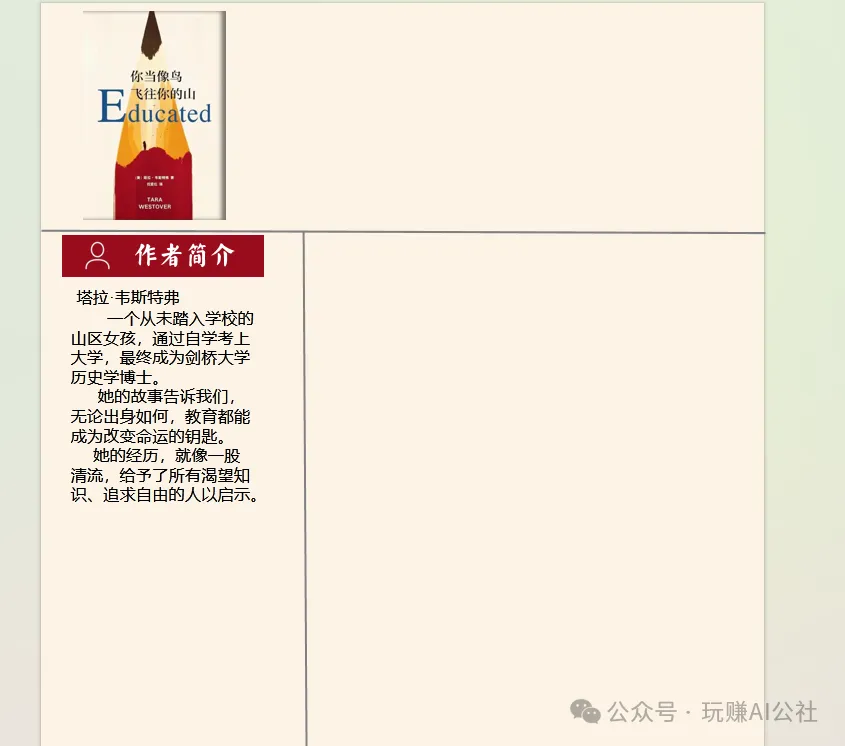
把上面:作者简介复制一个拉到下面,改为作品简介:
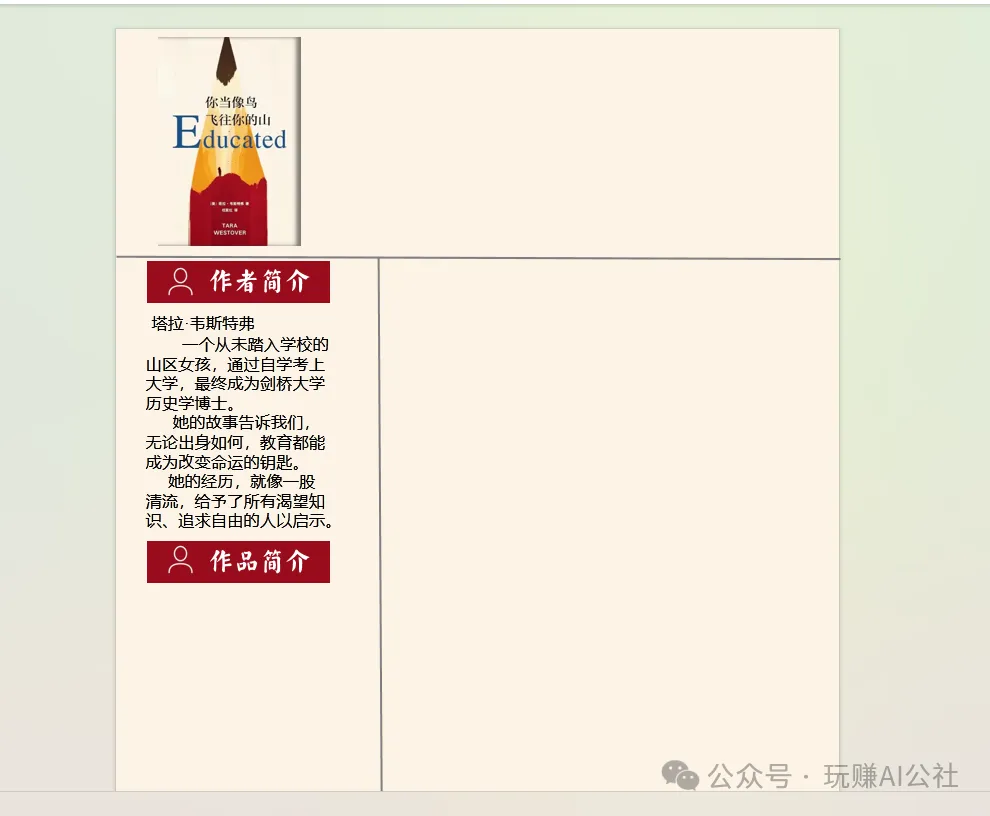
按照案例样式,对顶部进行排版
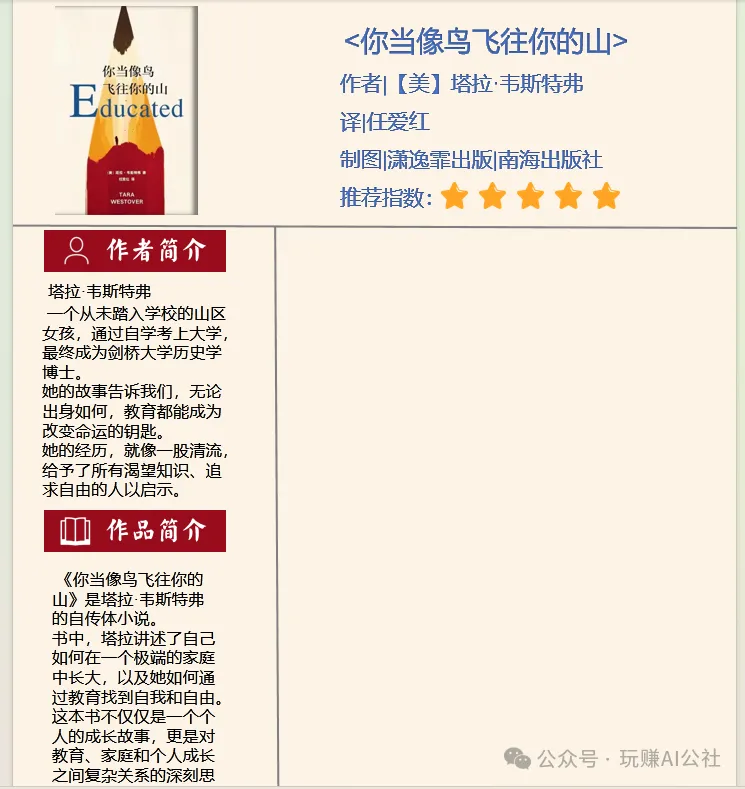
接下来把必应写出的思维导图内容,制作成思维导图插入到PPT模版进行排版
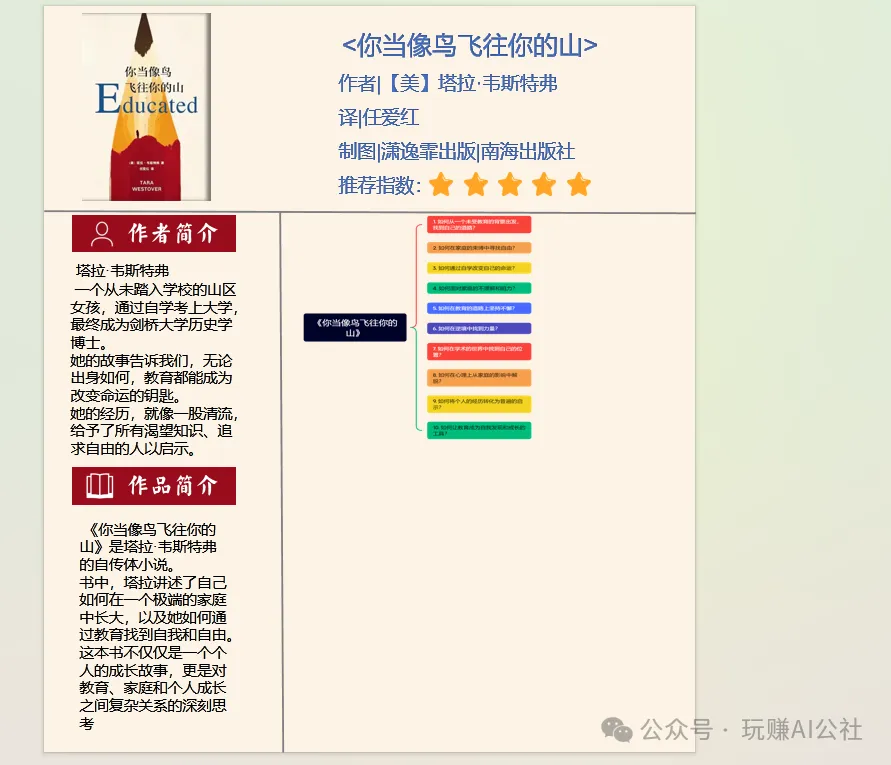
最后一步:把10条金句粘贴进去排版就完成了
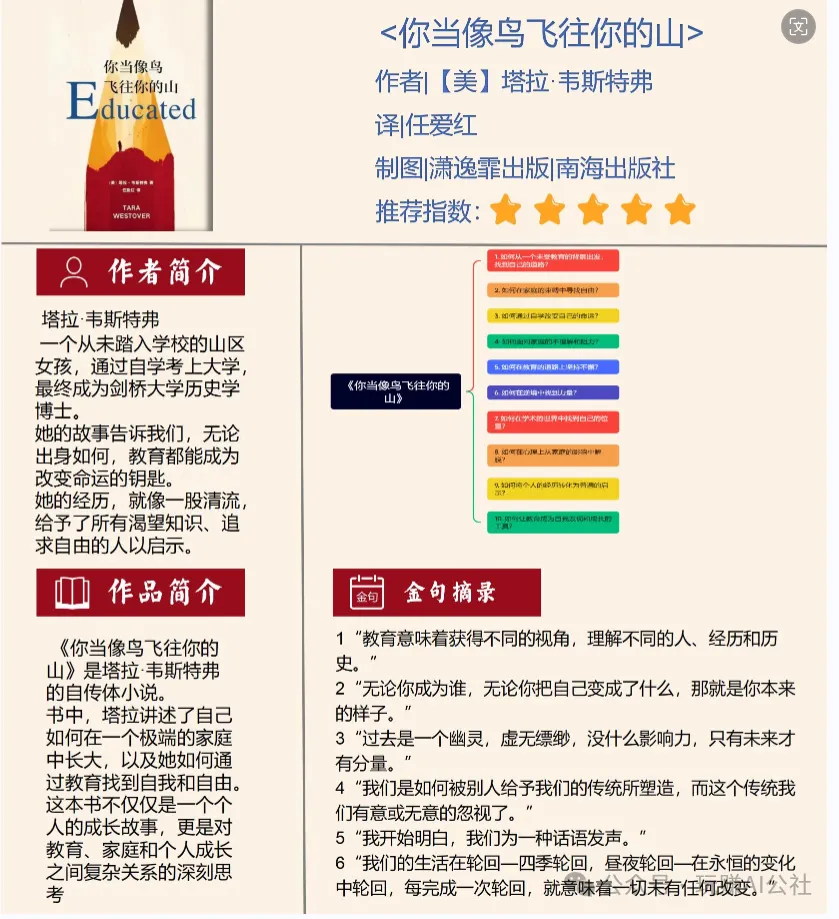
这样一篇读书笔记的内容就制作完成了,制作完成之后,把模版保存为PPT可编辑格式,
这套模版就做为我们的固定内容输出模版,再次制作,只需要修改笔记内容就可以了
今天的分享就到这里,如果觉得对你有用,请帮我点我赞和在看,以示你对大创最大的支持。
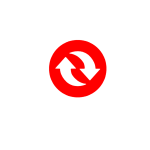
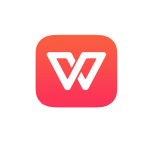
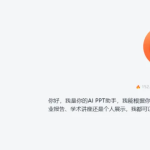

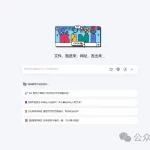

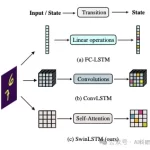

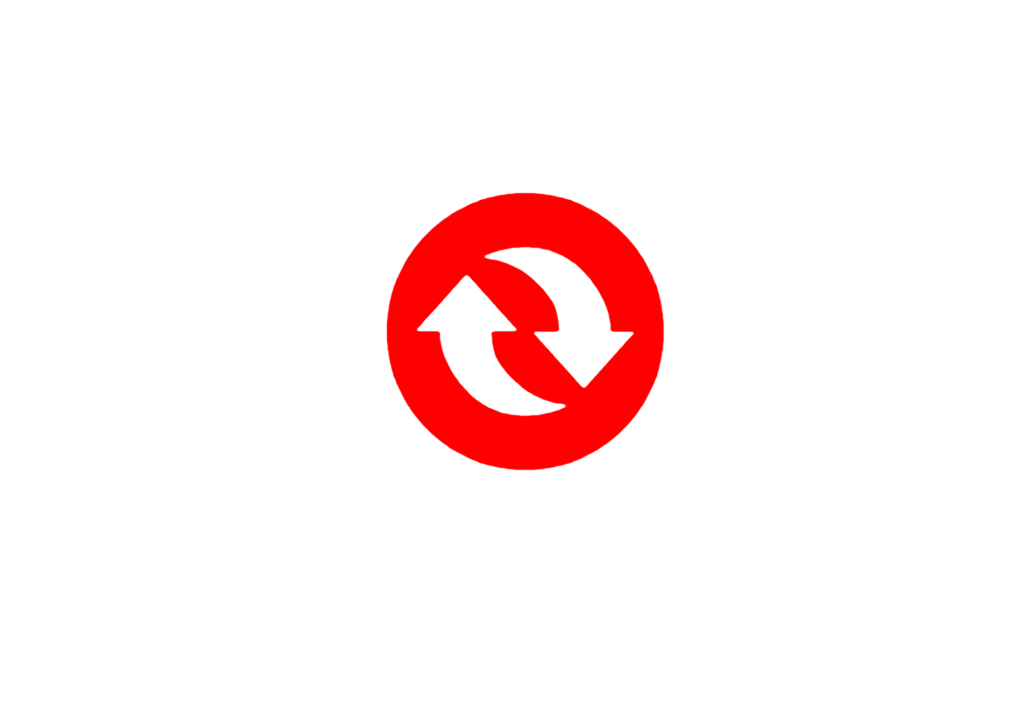
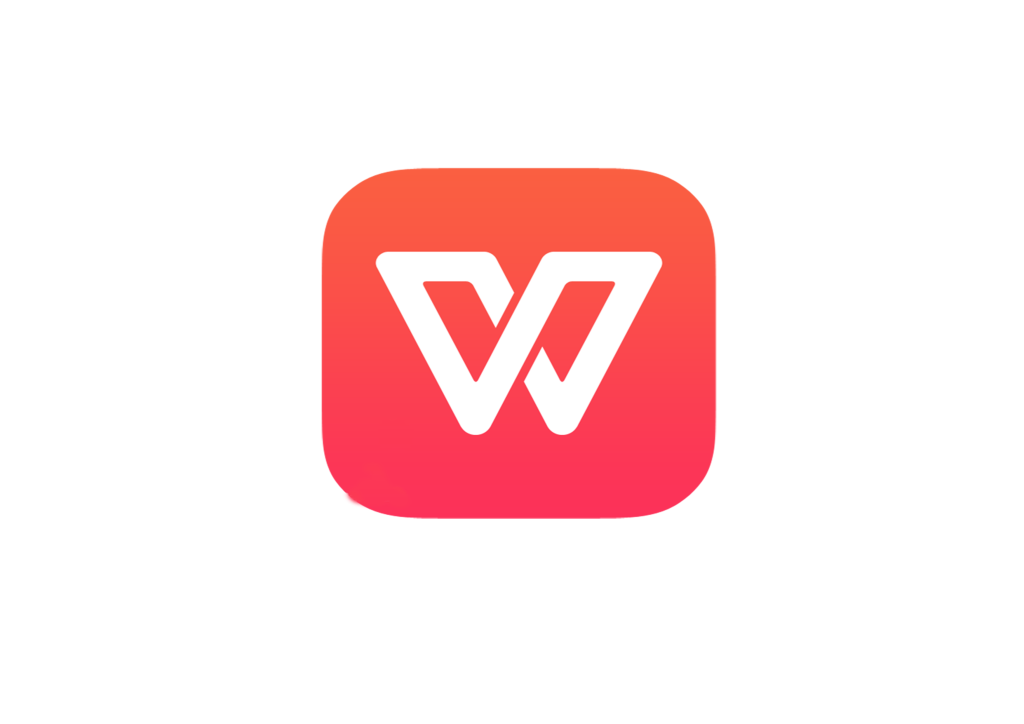
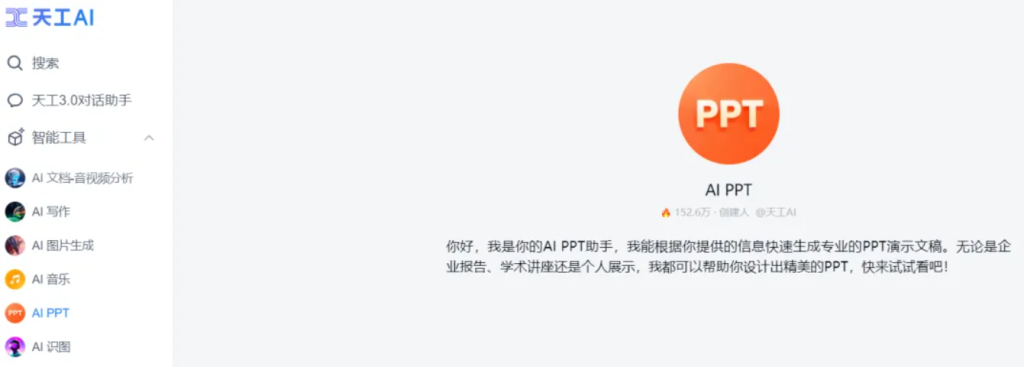

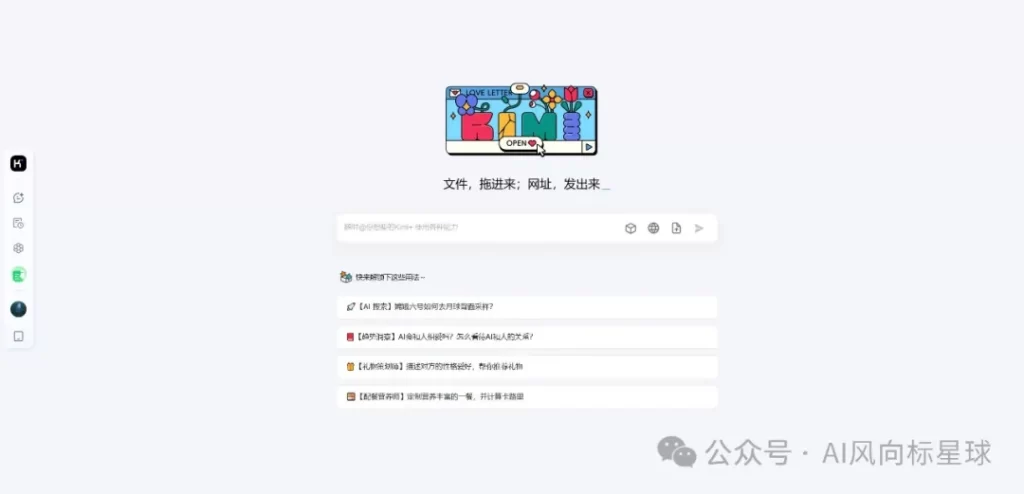
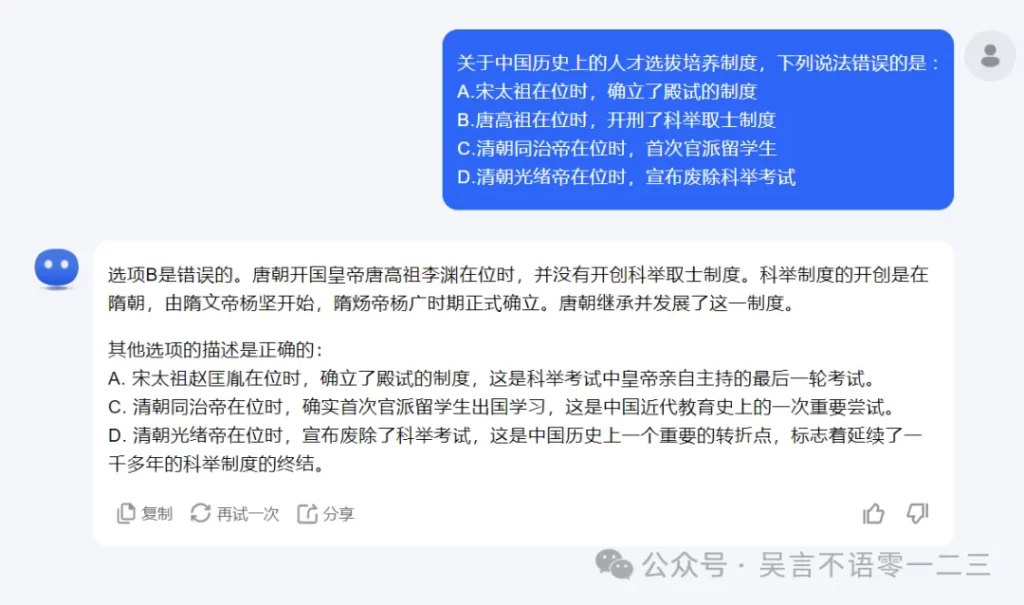
暂无评论内容